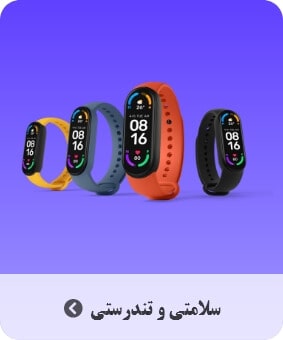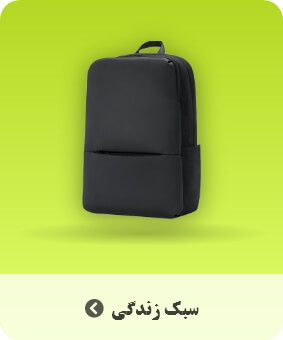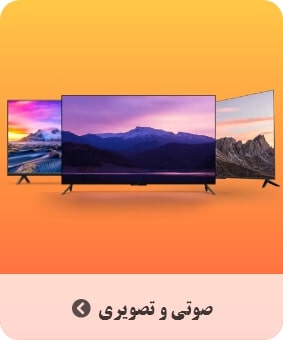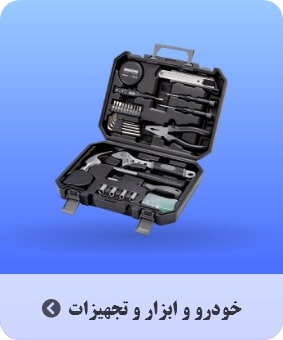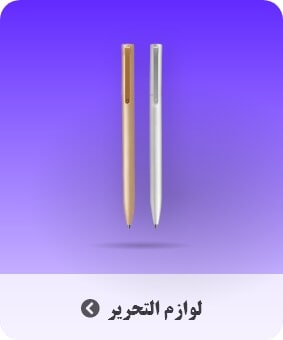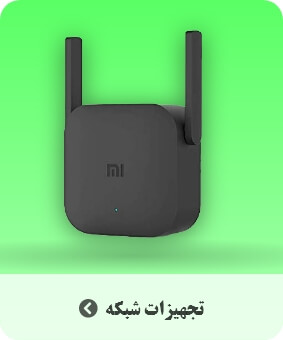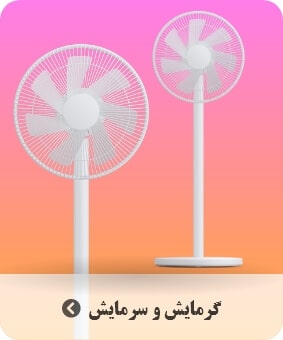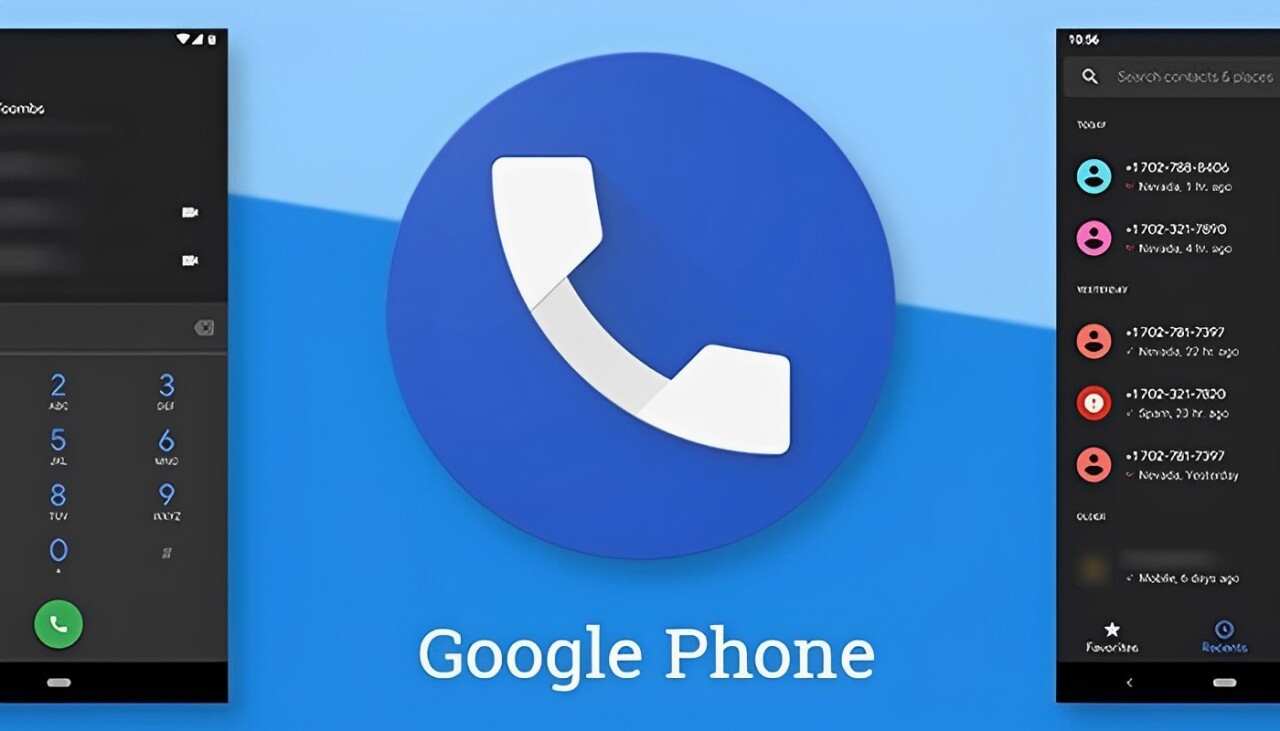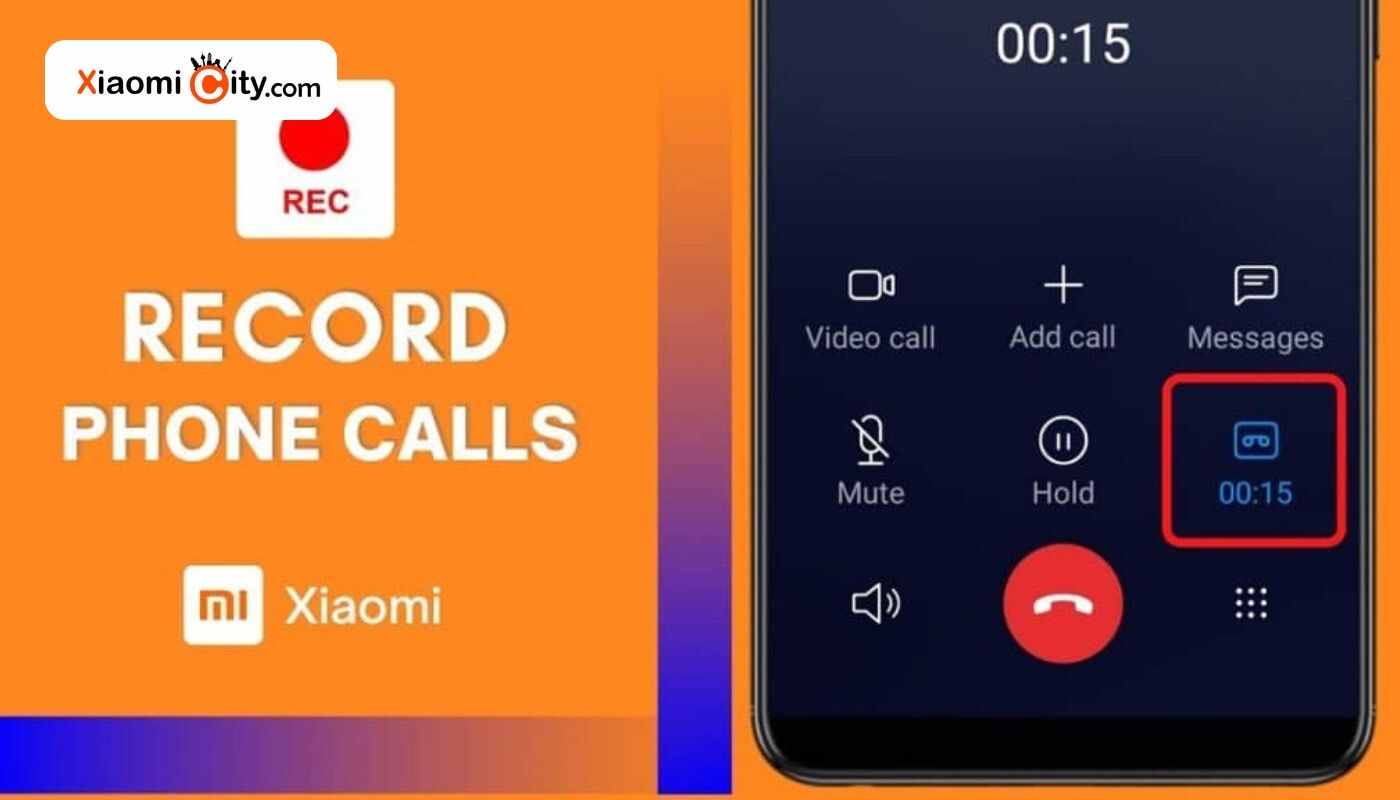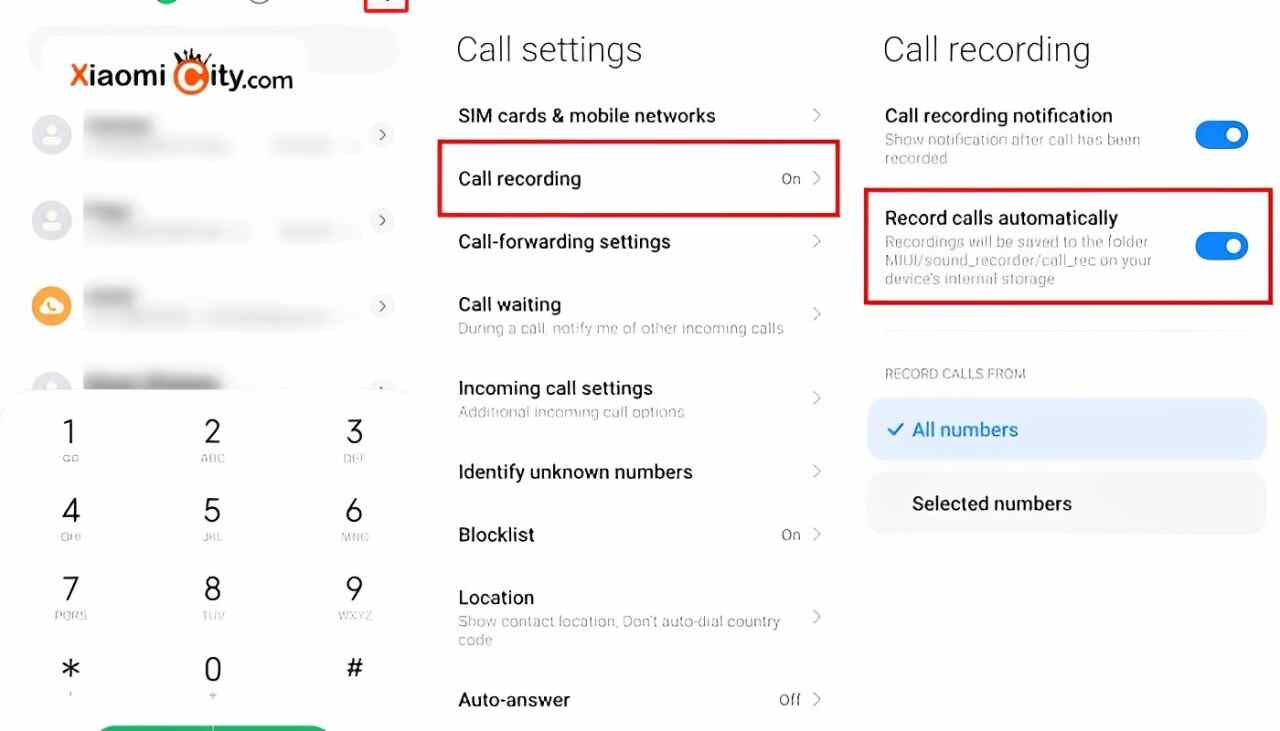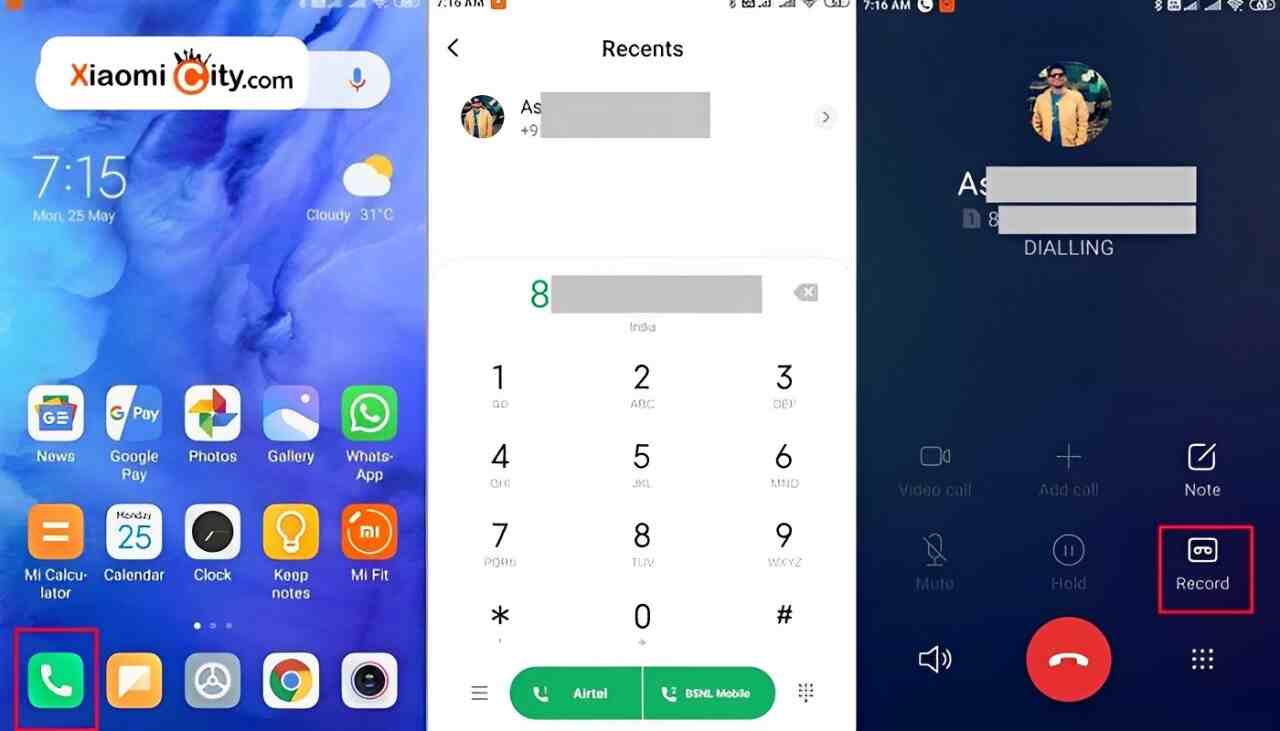ضبط مکالمه شیائومی؛ این موضوع به یکی از پر تکرارترین پرسشها در بین کاربرهای گوشیهای شیائومی تبدیل شده.
تو عصر تکنولوژی که ارتباطات تلفنی بخشی از زندگی روزمره ما شده، شاید براتون پیش اومده باشه که بخواید یه مکالمه مهم رو ضبط کنید. دلایلش میتونه متفاوت باشه؛ از ذخیره اطلاعات کاری و شخصی گرفته تا ثبت لحظات خاصی که نمیخواید از دست بره. گوشیهای شیائومی همیشه با امکانات خوبشون این نیاز رو برطرف میکردن، اما ممکنه شما هم تو فعال کردن قابلیت ضبط مکالمه شیائومی به مشکل خورده باشید.
حالا وقتشه که با یه مقاله جذاب و کاربردی دیگه از شیائومی سیتی همراه بشید! اینجا قراره بهتون یاد بدیم چطور خیلی راحت ضبط مکالمه رو روی گوشیهای شیائومی فعال کنید. از روشهای ساده و پیشفرض گرفته تا نصب اپلیکیشنهای جانبی و حتی تغییر رام، هر چیزی که لازم دارید رو براتون توضیح میدیم. پس اگه ضبط مکالمات براتون مهمه، تا آخر این مطلب همراه ما باشید!
فهرست مطالب
فعال کردن ضبط مکالمه شیائومی در گوشی های قدیمی
اگر از کاربران قدیمی گوشیهای شیائومی هستید، حتماً میدونید که در مدلهای قدیمیتر این برند، قابلیت ضبط مکالمه بهصورت پیشفرض وجود داره و میتونید خیلی راحت و بدون دردسر مکالمات مهمتون رو ذخیره کنید. اما در مدلهای جدیدتر شیائومی، متاسفانه این قابلیت به دلیل نقض حریم خصوصی و محدودیتهای مختلف حذف شده است.
خبر خوب این است که اگر گوشی شیائومی شما از مدلهای قدیمی باشد، همچنان میتوانید از این قابلیت استفاده کنید. در ادامه دو روش ساده را به شما معرفی میکنیم که با استفاده از آنها، میتوانید بهراحتی ضبط مکالمه در گوشیهای قدیمی شیائومی را فعال کنید. این دو روش شامل استفاده از Google Phone و برنامه MIUI Dialer هستند. هر کدام از این روشها بسیار کاربردی و سادهاند و نیازی به نصب برنامههای جانبی یا تنظیمات پیچیده ندارند.
ضبط مکالمه شیائومی با استفاده از Google Phone
یکی از سادهترین روشها برای ضبط مکالمه شیائومی در گوشی هاش، استفاده از برنامه Google Phone هست. این برنامه با محیط کاربری ساده و قابلیت ضبط تماس، بهصورت پیشفرض روی بسیاری از گوشیهای اندرویدی نصب شده.
با وجود قوانین جدید برای حفظ حریم خصوصی و حذف برنامههای ضبط مکالمه شخص ثالث از گوگل پلی، Google Phone همچنان این امکان رو فراهم میکنه. در ادامه، مراحل فعالسازی این قابلیت رو توضیح میدیم:
برنامه Phone رو باز کنید.
روی آیکون سه نقطه (منو) ضربه بزنید.
وارد بخش Settings بشید.
گزینه Call Recording رو انتخاب کنید.
در بخش ALWAYS RECORD، دو انتخاب دارید:
- Numbers not in your contacts: برای ضبط خودکار مکالمه با شمارههایی که تو لیست مخاطبینتون نیستن.
- Selected numbers: برای ضبط تماس با شمارههای خاصی که خودتون انتخاب میکنید.
متاسفانه تنها مشکل این برنامه اینه که هنگام ضبط تماس، مخاطب شما از این موضوع مطلع میشه. این ویژگی بهدلیل رعایت حریم خصوصی افراد طراحی شده و نمیشه مکالمهای رو بدون اطلاع طرف مقابل ضبط کرد.
| ✔️ راهکارها و ترفندهای کاربردی برای بهینه سازی گوشی شیائومی |
ضبط مکالمه با برنامه MIUI dialer
ضبط مکالمه شیائومی با برنامه MIUI Dialer
یکی از راههای ساده و موثر برای فعال کردن ضبط مکالمه شیائومی در گوشی، استفاده از برنامه MIUI Dialer است. این اپلیکیشن به طور پیشفرض در بسیاری از گوشیهای شیائومی قدیمیتر نصب شده و به شما این امکان رو میده تا مکالمات خود رو به راحتی ضبط کنید. اما گوشیهای جدیدتر برند شیائومی به جای MIUI Dialer از برنامه Google Phone استفاده میکنند که در بالا آموزش نحوه استفاده از این برنامه برای ضبط مکالمه شیائومی به شما داده شد.
بنابراین اگر از گوشیهای قدیمیتر شیائومی استفاده میکنید، MIUI Dialer به صورت پیشفرض روی گوشی شما قرار داره و شما میتوانید از آن برای ضبط مکالمه شیائومی استفاده کنید.
برای فعال کردن این قابلیت در برنامه MIUI Dialer، مراحل زیر رو دنبال کنید:
- وارد اپلیکیشن Dialer بشید.
- روی آیکون منو که در پایین و سمت چپ برنامه قرار داره، ضربه بزنید.
- گزینه Settings رو انتخاب کنید.
- به بخش Call Recording برید.
- گزینه Record calls automatically رو فعال کنید.
در این بخش، شما میتونید انتخاب کنید که آیا میخواهید همه تماسها بهصورت خودکار ضبط بشن یا فقط شمارههای خاصی که خودتون انتخاب میکنید. اگر گزینه All numbers رو فعال کنید، تمام تماسهای شما ضبط میشه. اما اگر گزینه Selected numbers رو انتخاب کنید، میتونید یک لیست سفارشی از شمارهها بسازید و فقط تماس با افرادی که توی این لیست هستن، ضبط بشه.
در نهایت، پس از اعمال تغییرات، فراموش نکنید که گزینه Save رو انتخاب کنید تا تنظیمات شما ذخیره بشه.
در حال حاضر، قابلیت ضبط مکالمه در برنامه Google Phone فعال است، اما با توجه به سیاستهای جدید گوگل پلی در زمینه حریم خصوصی، ممکن است در آینده حذف شود. بنابراین، بهتره قبل از هر بهروزرسانی، تغییرات برنامهها رو بررسی کنید تا از حفظ ویژگیهای مورد نظر خود مطمئن بشید.
آموزش تغییر رام گوشی شیائومی برای فعالسازی ضبط مکالمه
گوشیهای شیائومی برای هر بازار بهطور جداگانه رامهای مختلفی ارائه میدهند که این امر باعث میشود ویژگی ها و قابلیتهای گوشی ها بسته به منطقه متفاوت باشد. بهعنوان مثال، گوشیهای شیائومی در چین دارای رام خاصی هستند که شامل ویژگیهای اضافی مانند اپلیکیشن تماس و پیامک پیشفرض شیائومی است. این در حالی است که نسخههای گلوبال، بهویژه پس از سال ۲۰۱۹، از برنامههای تماس گوگل استفاده میکنند که به دلایل حریم خصوصی، امکان ضبط مکالمه را در بسیاری از مناطق غیرفعال کردهاند.
اگر به قابلیت ضبط مکالمه در شیائومی نیاز دارید، تغییر رام گوشی به نسخههای چین، تایوان یا اندونزی میتواند راهحل مناسبی باشد. در حال حاضر، نسخههای چین، تایوان و اندونزی همچنان از این قابلیت پشتیبانی میکنند. اما توجه داشته باشید که بهدلیل محدودیتهایی که نسخه چین دارد، ما پیشنهاد میکنیم که اگر قصد تغییر رام دارید، رامهای تایوان یا اندونزی گزینههای بهتری برای فعالسازی ضبط مکالمه خواهند بود.
قبل از شروع آموزش، لازم است بدانید که تغییر رام و فلش کردن گوشی فرآیندی پیچیده و پرریسک است که نیاز به مهارت بالا دارد. این کار گوشی شما را از حالت گارانتی خارج میکند و احتمالاً دیگر بهروزرسانیهای نرمافزاری را دریافت نخواهید کرد. بنابراین، این روش برای همه کاربران توصیه نمیشود.
توجه داشته باشید که مسئولیت تمام عواقب ناشی از این تغییرات بر عهده خود کاربر است و شیائومی سیتی هیچگونه مسئولیتی در قبال مشکلات احتمالی نخواهد پذیرفت.
گام اول: نصب درایورهای شیائومی
برای نصب درایو گوشی، ابتدا نیاز است ابزار Mi Unlock Tool را روی یک لپتاپ یا کامپیوتر ویندوزی دانلود و نصب کنید. مراحل زیر را دنبال کنید:
- ابزار Mi Unlock Tool را از وبسایت رسمی شیائومی دانلود کرده و فایل فشرده (ZIP) را از حالت فشرده خارج کنید.
- گوشی موبایل خود را با کابل به لپتاپ یا کامپیوتر متصل کنید.
- فایل miflash_unlock.exe را از پوشه استخراجشده اجرا کنید.
- گزینه Agree را انتخاب کنید تا وارد منوی اصلی شوید.
- در منوی بالا روی نماد چرخدنده کلیک کرده و گزینه Check را در مقابل عبارت مربوط به نصب درایورها انتخاب کنید.
- طبق پیام نمایشدادهشده، گوشی خود را از سیستم جدا کرده و دوباره متصل کنید.
با تکمیل این مراحل، فرآیند نصب درایورها با موفقیت انجام میشود و پیام Installed driver successfully روی صفحه ظاهر خواهد شد. پس از این مرحله، دستگاه شما آماده ادامه مراحل فلش کردن یا تغییر رام خواهد بود.
گام دوم: باز کردن بوت لودر
در این مرحله باید قفل بوتلودر دستگاه را باز کنید. مراحل زیر را دنبال کنید:
1. ساخت اکانت شیائومی
اگر هنوز اکانت شیائومی ندارید، به تنظیمات گوشی بروید و از بخش Mi Account یک حساب ایجاد کنید.
2. فعالسازی گزینه Developer Options
در تنظیمات، به بخش About Phone بروید و چندین بار روی گزینه MIUI Version ضربه بزنید تا پیام فعالشدن Developer Options ظاهر شود. سپس وارد Additional Settings شده و گزینه OEM Unlocking را روشن کنید.
3. اتصال اکانت به دستگاه
در منوی Developer Options، بخش Mi Unlock Status را باز کنید. وایفای را غیرفعال و اینترنت سیمکارت را فعال کنید، سپس گزینه Add account and device را انتخاب کنید. اگر خطا دریافت کردید، در زمانهای مختلف تلاش کنید یا از بخش MI Account > Devices > Find Device گزینه ردیابی گوشی را غیرفعال کنید. در نهایت، پیام Added successfully نمایش داده میشود.
4. اجرای ابزار Mi Unlock Tool در کامپیوتر
به کامپیوتر بروید و ابزار Mi Unlock Tool را که قبلاً دانلود کردهاید، باز کنید. فایل miflash_unlock.exe را اجرا کنید و اطلاعات حساب شیائومی خود را وارد کنید. تایید حساب از طریق موبایل یا ایمیل را انجام دهید.
5. وارد شدن به حالت Fastboot
گوشی را خاموش کنید و با فشردن همزمان دکمههای کاهش صدا و پاور، وارد حالت Fastboot شوید، در این حالت گزینه Fastboot نمایش داده میشود.
6. اتصال گوشی به کامپیوتر و آنلاک کردن
گوشی را با کابل به کامپیوتر وصل کنید. در ابزار Mi Unlock Tool، گزینه Unlock را انتخاب کنید. ممکن است در اولین تلاش پیام Couldn’t Unlock نمایش داده شود. در این صورت، باید 168 ساعت (معادل 7 روز) صبر کنید و دوباره مراحل را تکرار کنید.
7. بررسی وضعیت بوتلودر
پس از آنلاک شدن و ریستارت دستگاه، تنظیمات اولیه را انجام دهید. مجدداً Developer Options را فعال کنید و مطمئن شوید گزینه OEM Unlocking فعال است و امکان غیرفعالکردن آن وجود ندارد. اگر این گزینه غیرفعال است، ممکن است مراحل بهدرستی انجام نشده باشند و نیاز به تکرار دارند.
با انجام موفقیتآمیز این مراحل، قفل بوتلودر دستگاه شما باز شده و آماده ادامه فرآیند خواهد بود.
گام سوم: دانلود و نصب رام تایوان یا اندونزی
برای فعالسازی قابلیت ضبط مکالمه روی گوشیهای شیائومی، نیاز به نصب رام مربوط به منطقهای دارید که این ویژگی را پشتیبانی کند. از آنجایی که نصب رام چین مشکلات خاصی ایجاد میکند، توصیه میشود از رام اندونزی یا تایوان استفاده کنید. در ادامه، مراحل نصب این رام توضیح داده شده است:
1. پیدا کردن کد نام گوشی (Device Codename)
هر مدل گوشی ممکن است نسخههای مختلفی با سختافزارهای متفاوت داشته باشد. برای اطمینان از دانلود رام صحیح:
برنامه Device Info HW را از گوگل پلی دانلود و نصب کنید.
پس از باز کردن برنامه، به تب System بروید و کد نام دستگاه خود را از قسمت Device یادداشت کنید.
2. دانلود رام از سایت رسمی
- به وبسایت xiaomifirmwareupdater مراجعه کنید و کدنام گوشی خود را جستجو کنید. اگر این وبسایت در دسترس نبود، باید از یک سایت معتبر و رسمی دیگر برای دانلود رامهای شیائومی استفاده کنید. توجه کنید که منبع انتخابی حتماً مطمئن و رامها رسمی باشند تا از بروز مشکلات در هنگام نصب جلوگیری شود.
- پس از جستجوی کد نام گوشی خود در بخش Device روی گزینه Download کلیک کنید.
- در لیست نمایش دادهشده، رام مربوط به منطقه Indonesia را پیدا کرده و آن را دانلود کنید.
- مطمئن شوید که فریمور با نوع Fastboot را دانلود میکنید، نه نسخه Recovery.
3. استخراج فایل رام
- فایل دانلودشده که پسوند .tgz دارد را با نرمافزاری مانند WinRAR باز کنید.
- محتویات فایل را در یک پوشه جداگانه استخراج کنید.
4. دانلود ابزار MiFlash
- جدیدترین نسخه ابزار MiFlash را دانلود کرده و آن را نیز در یک پوشه جداگانه استخراج کنید.
5. ورود به حالت Fastboot
- گوشی خود را خاموش کنید.
- مجدد کلیدهای کاهش صدا و پاور را همزمان فشار دهید تا گوشی وارد حالت Fastboot شود.
6. فلش کردن رام با MiFlash
- به پوشه MiFlash بروید و فایل XiaoMiFlash.exe را اجرا کنید.
- گوشی خود را با کابل به کامپیوتر متصل کنید.
- در برنامه MiFlash روی گزینه Refresh کلیک کنید تا دستگاه شما شناسایی شود.
- سپس روی گزینه Select کلیک کنید و به پوشهای بروید که فایل فریمور اندونزی در آن استخراج شده است. از میان فایلهای موجود در این پوشه، فایل flash_all.bat را پیدا کرده و آن را انتخاب کنید.
- در پایین برنامه گزینه Clean All را انتخاب کرده و روی Flash کلیک کنید.
نکته:
به هیچ عنوان گزینه Clean All and Lock را انتخاب نکنید، زیرا این کار در صورت فلش رام مربوط به منطقهای دیگر، ممکن است باعث هارد بریک شدن گوشی و از کار افتادن همیشگی آن میشود.
7. اتمام فرآیند
- منتظر بمانید تا عملیات فلش تمام شده و گوشی شما بوت شود.
- تا زمانی که فرآیند بوت و راهاندازی اولیه دستگاه کامل نشده، کابل را از کامپیوتر جدا نکنید.
با انجام این مراحل، رام اندونزی با موفقیت روی گوشی شما نصب شده و قابلیت ضبط مکالمه فعال خواهد شد. برای فعالسازی آن، برنامه تلفن را باز کرده و روی آیکون چرخدنده بزنید. در صورت مشاهده گزینه Call recording، امکان ضبط تماس فعال است. همچنین میتوانید با روشن کردن Record calls automatically، ضبط خودکار مکالمات را تنظیم کنید.
| ✔️ آموزش فلش کردن گوشی شیائومی |
نرم افزارهای جانبی ضبط مکالمه در شیائومی
اگر نمیخواهید دردسر باز کردن بوت لودر و نصب رامهای خاص رو داشته باشید، خوشبختانه برنامههای جانبی برای ضبط مکالمه در گوشی شیائومی وجود دارن که خیلی راحت میتونید ازشون استفاده کنید. این برنامهها به شما این امکان رو میدن که بدون نیاز به تغییر تنظیمات پیچیده یا کارهای پر ریسک مثل بازکردن بوت لودر و فلش کردن دستگاه، مکالمات خود رو ضبط کنید. در ادامه، بهترین برنامههای ضبط مکالمه شیائومی رو معرفی میکنیم که استفاده از اونها خیلی ساده و بدون دردسر هست.
Smart Recorder
برنامه Smart Recorder یک گزینه سبک و بدون پیچیدگی است که برای ضبط مکالمات و صداهای محیطی طراحی شده است. این اپلیکیشن مصرف باتری کمی دارد و کیفیت ضبط صدا در آن بالا است. اگر میخواهید یک برنامه ساده اما قابلاعتماد داشته باشید، Smart Recorder گزینه خوبی خواهد بود.
Call Recorder –Cube ACR
برنامه Call Recorder – Cube ACR یکی از قدرتمندترین و کاملترین ابزارها برای ضبط مکالمات تلفنی است. با این اپلیکیشن میتوانید تماسهای خود را بهصورت خودکار یا دستی ضبط کنید و به راحتی فایلهای ضبطشده را مدیریت کنید.
ویژگی منحصربهفرد این برنامه، امکان ضبط مکالمات صوتی در اپلیکیشنهای پیامرسان مانند واتساپ و تلگرام است. علاوه بر این، قابلیت ذخیره فایلها در فرمتهای مختلف و گزینه حذف خودکار فایلهای قدیمیتر، آن را به گزینهای ایدهآل برای کاربران تبدیل کرده است. رابط کاربری ساده و امکان دستهبندی فایلها نیز کار با این اپلیکیشن را برای همه آسان میکند.
RMC: Android Call Recorder
اگر دنبال یک اپلیکیشن با رابط کاربری ساده هستید، RMC: Android Call Recorder انتخاب مناسبی است. این برنامه فایلهای ضبطشده را بهخوبی دستهبندی کرده و امکان فیلتر کردن فایلها برای دسترسی سریعتر را فراهم میکند.
Call Recorder: Total Recall Full
برنامه Total Recall Full از محبوبترین گزینهها در حوزه ضبط مکالمه است. این اپلیکیشن از فرمتهای صوتی مختلف مثل MP3، WAV، و AMR پشتیبانی میکند و حتی ویجتی اختصاصی برای دسترسی سریعتر به ضبط مکالمات دارد.
Automatic Call Recorder
Automatic Call Recorder یکی دیگر از بهترین گزینهها برای ضبط تماس در گوشیهای شیائومی است. این برنامه به شما امکان میدهد تماسها را بهطور خودکار ضبط کنید و حتی مشخص کنید که تماسهای کدام مخاطبین ذخیره شوند یا نشوند.
Truecaller
Truecaller علاوه بر شناسایی شماره تماسگیرنده، قابلیت ضبط تماس را نیز ارائه میدهد. با این برنامه میتوانید تماسهای ورودی و خروجی را بهطور خودکار یا دستی ضبط کنید. فایلهای ضبطشده را میتوان مستقیماً در گوشی ذخیره کرد یا در فضای ابری آپلود کرد.
نکته: این برنامهها به طور کلی روی بیشتر گوشیهای شیائومی عملکرد خوبی دارند. با این حال، ممکن است به دلیل محدودیتهای نرمافزاری در برخی مدلها یا نسخههای خاص اندروید، عملکرد آنها متفاوت باشد. پیش از نصب، پیشنهاد میشود نظرات کاربران را بررسی کنید تا بهترین برنامه متناسب با نیاز خود را انتخاب کنید.
همچنین توجه داشته باشید که برخی قابلیتهای پیشرفته این برنامهها ممکن است تنها با خرید نسخه پولی در دسترس باشند.
راه خلاقانه ضبط مکالمه شیائومی با Screen Recorder
برای ضبط مکالمات در گوشی شیائومی میتوانید از Screen Recorder که بهطور پیشفرض نصب است، استفاده کنید. این برنامه معمولاً برای ضبط فیلم از صفحه نمایش است، اما با تغییر تنظیمات میتوانید صدای مکالمات را هم ضبط کنید.
برای فعالسازی ضبط صدا، به تنظیمات برنامه بروید و در قسمت Sound Source گزینهی Mic را انتخاب کنید. برای کیفیت بهتر، مکالمه را در حالت بلندگو (Speaker) انجام دهید. سپس برای شروع ضبط، روی آیکون دوربین در پایین سمت راست بزنید.
مکالمات ضبطشده بهصورت ویدئو ذخیره میشوند. اگر فقط به فایل صوتی نیاز دارید، میتوانید از برنامههایی مانند Video to MP3 Converter یا Format Factory استفاده کنید تا صدای مکالمه را از ویدیو جدا کرده و بهصورت فایل صوتی ذخیره کنید.
بررسی پایانی
ما در این مقاله از شیائومی سیتی سعی کردیم تمام راهحلهای ممکن برای ضبط مکالمه شیائومی در گوشی را به شما معرفی کنیم. از استفاده از Google Phone و MIUI Dialer که در گوشیهای قدیمی قابل استفاده است، تا آموزش تغییر رام گوشی در مدلهای جدید شیائومی که به دلیل پرریسک بودن و خروج گوشی از گارانتی، توصیه نمیشود. همچنین به معرفی برنامههای جانبی و نرمافزارهای شخص ثالث مانند Smart Recorder، Call Recorder – Cube ACR و RMC: Android Call Recorder پرداختهایم. در نهایت، راه خلاقانه ضبط مکالمه با استفاده از Screen Recorder را نیز پیشنهاد دادهایم. امیدواریم این مقاله برای شما مفید بوده باشد.
اگر به دنبال ترفندها و آموزشهای بیشتر در مورد گوشیها و گجتهای شیائومی هستید، با مجله شیائومی سیتی همراه باشید. همچنین میتوانید در خبرنامه عضو شده تا از تخفیفها و اخبار مرتبط با حوزه تکنولوژی و برند شیائومی مطلع شوید.